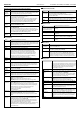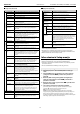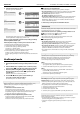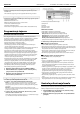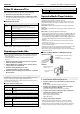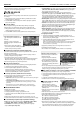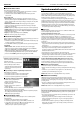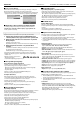Operating instructions
Panasonic LCD Television TX-L32EW5 / TX-L37EW5 / TX-L42EW5 / TX-L47EW5
19
Primer 1 (za DLNA i VIERA Connect)
• Upotrebite ravan LAN kabl za ovaj tip veze.
• Ako vaš modem nema funkcije širokopojasnog rutera, upotrebite
širokopojasni ruter.
• Ako vaš modem ima funkcije širokopojasnog rutera ali nema slobodnih
priključaka, upotrebite čvorište (hub).
• Vodite računa o tome da širokopojasni ruteri i čvorišta budu kompatibilni
sa 10BASE-T / 100BASE-TX standardom.
• Ako koristite opremu kompatibilnu samo sa 100BASE-TX standardom,
potrebni su vam LAN kablovi kategorije 5.
Primer 2 (za DLNA)
Možete da povežete TV i opremu direktno radi upotrebe DLNA funkcija.
• Upotrebite ukršten LAN kabl za ovaj tip veze.
Primer 3 (za VIERA Connect)
Možete da povežete TV i telekomunikacionu opremu direktno radi upotrebe
VIERA Connect funkcija.
• Kontaktirajte telekomunikacionu kompaniju ili Internet provajdera u vezi sa
dodatnim informacijama o mrežnoj opremi.
• Proverite pravila i uslove ugovora sa ISP-om i telekomunikacionom
kompanijom. U zavisnosti od ugovora, mogu se javiti dodatni troškovi ili
višestruka veza sa Internetom možda neće biti moguća.
Mrežna postavka (Network Setup)
• Sprovedite povezivanje uređaja pre pokretanja Network Setup procedure.
1.
Pritisnite MENU taster da prikažete meni i odaberite [Network]
meni tasterima ▲▼ i potvrdite tasterom OK.
Postavke mrežne veze (Network Link Settings)
Sprovedite postavku veze radi kontrole TV-a preko mrežne opreme.
1. Tasterima ▲▼ odaberite opciju [Network Link Settings] i potvrdite izbor
pritiskom na OK.
2. Odaberite stavke tasterima ▲▼, sprovedite postavku pritiskom na OK.
Network Link Settings meni
• VIERA Name: odaberite naziv televizora koji se koristi za označavanje TV-a
na drugim DLNA kompatibilnim uređajima.
• DLNA Remote Control: omogućava kontrolu TV-a preko DLNA opreme
[On]/[Off].
• DLNA Remote Volume: omogućava kontrolu nivoa zvuka TV-a preko
DLNA opreme [On]/[Off].
• Network Remote Control: omogućava kontrolu TV-a preko mrežne
opreme (Smartphone i dr.) [On]/[Off].
U zavisnosti od oblasti, ova funkcija možda neće biti dostupna.
Kontaktirajte prodavca Panasonic opreme i posetite stanicu na sledećoj
adresi: http://panasonic.jp/support/global/cs/tv/
Postavka kablovske veze
Naredna postavka namenjena je za mrežnu vezu preko LAN kabla.
1. Kursorskim tasterima ▲▼ odaberite opciju [Network Type],
postavite je na [Wired], a zatim pristupite/memorišite postavku
tasterom OK.
Ako mrežu povežete kao primeru 2, ne morate da podešavate [Acquire
DNS Address], [Proxy] i [Proxy Port] opcije.
2. Tasterima ▲▼ odaberite opciju [IP/DNS Settings] i unesite
vrednosti.
Nabavite IP adresu i DNS adresu.
Unesite vrednosti za IP Address, Subnet Mask, Default Gateway, Primary
DNS i Secondary DNS. Odaberite [Acquire IP Address] / [Acquire DNS
Address], a zatim postavite na [Auto].
Dostupne postavke prikazuju se automatski.
Ručna postavka [IP Address], [Subnet Mask], [Default Gateway], [Primary
DNS] ili [Secondary DNS] parametara: tasterima ▲▼, a zatim unesite broj
numeričkim tasterima i pritisnite OK.
3. Tasterima ▲▼ odaberite opciju [Proxy Settings] i unesite vrednosti.
Nakon postavke pritisnite [RETURN] taster.
Proxy: Postavka Proxy adrese. Ovo je adresa relejskog servera koji je
povezan na ciljni server umesto programa za pregled Internet sadržaja i
šalje podatke programu. Postavka je neophodna ako je određena od
strane dobavljača usluge.
1. Odaberite [Proxy] opciju tasterima ▲▼ i pritisnite OK.
2. Unesite adresu kursorskim ili numeričkim tasterima i pritisnite OK.
3. Memorišite postavku pritiskom na BACK/RETURN taster.
Proxy Port: Postavka broja Proxy priključka. Ovaj broj određuje
dobavljač usluge uz Proxy adresu.
1. Odaberite [Proxy Port] opciju tasterima ▲▼.
2. Pomerite kursor tasterima ◄► i unesite broj numeričkim tasterima.
4. Odaberite [Connection Test] tasterima ▲▼ i pritisnite OK.
Uređaj automatski testira mrežnu vezu sa TV-om (sačekajte).
: uspešan test. TV je povezan na mrežu.
X: Proverite postavke i veze, a zatim ponovo sprovedite ovu funkciju.
Postavke za bežičnu vezu
Naredna postavka namenjena je za bežičnu mrežnu vezu.
• Proverite enkripcioni ključ, postavke i poziciju pristupne tačke pre
pokretanja postavke. Dodatne informacije potražite u uputstvu za
upotrebu pristupne tačke.
1. Tasterima ▲▼ odaberite opciju [Network Connection] i postavite je
na [Wireless], a zatim pritisnite OK taster.
2. Tasterima ▲▼ odaberite opciju [Wireless Network Settings] i
pristupite joj pritiskom na OK taster.
Ako je pristupna tačka već odabrana, prikazuje se [Current Settings] ekran.
Da promenite postavku, odaberite [NO] na i pređite na sledeći korak.
3. Tasterima ▲▼ odaberite željenu pristupnu tačku, a zatim pritisnite
OK taster.
Šifrovane pristupne tačke označene su indikatorom ključa.
Da ponovo potražite pristupne tačke, pritisnite plavi taster.
Da prikažete informacije o označenoj pristupnoj tački pritisnite [i] taster.
Da ručno odaberete pristupnu tačku, pritisnite žuti taster.
Za [WPS (Push button)] funkciju: pritisnite crveni taster
Za [WPS (PIN)] funkciju: pritisnite zeleni taster
4. Pristupite režimu za unos enkripcionog ključa pritiskom na OK.
Ako odabrana pristupna tačka nije šifrovana, prikazuje se potvrdni ekran.
Preporučujemo vam da odaberete šifrovanu pristupnu tačku.
5. Unesite enkripcioni ključ pristupne tačke kursorskim ili numeričkim
tasterima, pritisnite OK i pritisnite BACK/RETURN da memorišete
unos.
6. Tasterima ▲▼ odaberite opciju [Connection Test] i pritisnite OK da
biste pristupili testu.
Uređaj sprovodi automatsko testiranje mrežne veze za TV. Potrebno je
izvesno vreme za testiranje.
: test je uspešan i TV je povezan na mrežu.
X: test nije uspešan. Proverite postavke i veze, a zatim ponovo sprovedite
ovu funkciju. Ako često imate ovaj problem, kontaktirajte ISP-a.
WPS (PIN)
Unesite PIN kod za pristupnu tačku, a zatim odaberite [Connect]
pritiskom na taster OK.
LAN kabl
(zaštićen)
Čvorište
ili
ruter
Modem
Certifikovani
DLNA media
server (npr. PC,
DIGA snimač)
Certifikovani DLNA media
server (npr. PC, DIGA snimač)
Bežična LAN veza
Bežični LAN adapter i
ekskluzivno postolje
(povežite na USB 1 ili 2)
Kablovska LAN veza
Pristupna tačka
LAN kabl
(zaštićen)